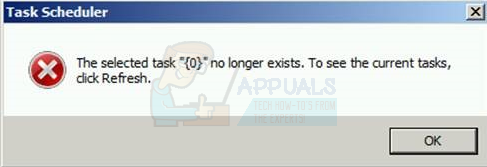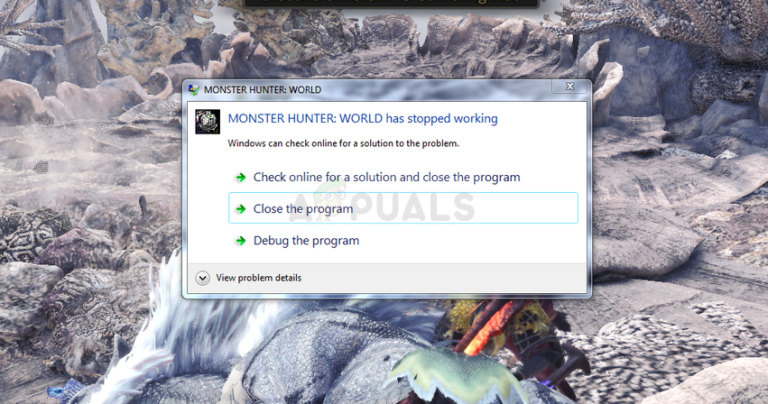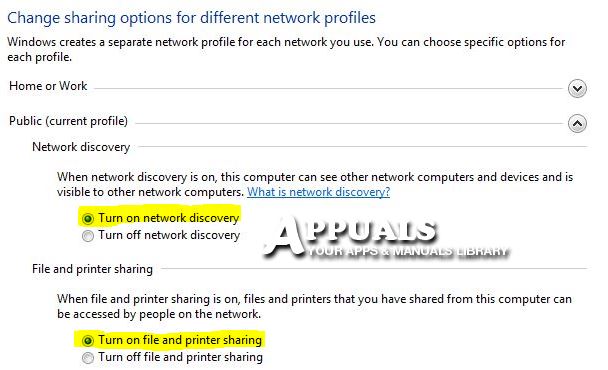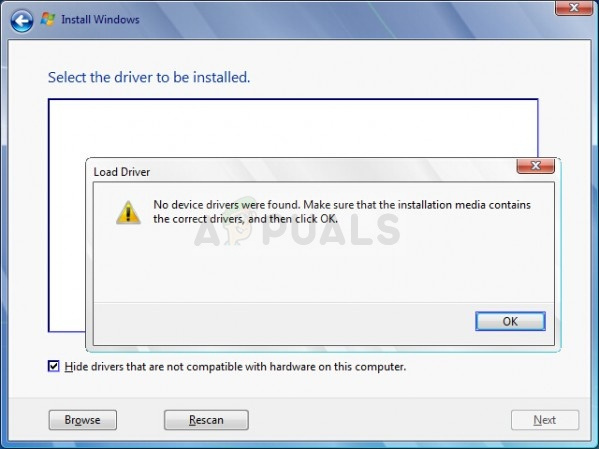Fix: Microsoft Outlook-Fehler 0x80040115
Der Microsoft Outlook-Fehler 0x80040115 tritt normalerweise aufgrund einer übergroßen PST-Datei (Personal Storage Table) oder einer nicht ordnungsgemäßen Installation der Outlook-Anwendung auf. Benutzer haben gemeldet, dass bei jedem Versuch, eine E-Mail mit Microsoft Outlook zu senden, der Fehler angezeigt wird.Wir können dies nicht abschließen, da wir den Server derzeit nicht kontaktieren können‘ Botschaft.
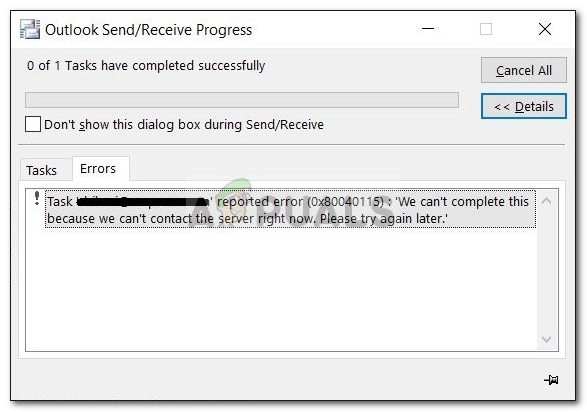
Outlook, einer der bekanntesten Webmail-Dienstleister, hat seinen Anteil an Fehlern. Dieses Problem verhindert, dass Benutzer E-Mails versenden, und die gesendeten E-Mails werden nur im Feld Gesendet gespeichert. Sie können das Problem eingrenzen, indem Sie diesem Artikel folgen.
Was verursacht den Microsoft Outlook-Fehler 0x80040115 unter Windows 10?
Nun, das Problem ist nicht so einzigartig, aber die Faktoren, die es möglicherweise verursachen können, sind die folgenden:
- Beschädigte Outlook-Installation: Einer der Hauptgründe, warum der Fehler auftreten kann, ist eine beschädigte Outlook-Installation.
- Übergroße PST-Datei: In der PST-Datei werden Ihre Ereignisse, Nachrichtenkopien usw. gespeichert. Eine übergroße PST-Datei kann möglicherweise dazu führen, dass das Problem auftritt.
- Schlechte Internetverbindung: In einigen Fällen kann der Fehler einfach auf Ihre schlechte Internetbeschädigung zurückzuführen sein. In diesem Fall müssen Sie nur warten, bis Ihre Verbindung wiederhergestellt ist.
- Add-Ins von Drittanbietern: Wenn Sie in Microsoft Outlook Add-Ins von Drittanbietern verwenden, kann dies ebenfalls zu Problemen führen.
Wenn dies gesagt ist, können Sie Ihr Problem beheben, indem Sie die folgenden Problemumgehungen anwenden. Wie wir immer erwähnen, folgen Sie bitte den Lösungen in der angegebenen Reihenfolge.
Lösung 1: DNS spülen
In einigen bestimmten Szenarien hat das Problem etwas mit Ihrer DNS-Konfiguration zu tun. In einem solchen Fall müssen Sie Ihren DNS leeren, um Ihren DNS-Cache zu löschen. Stellen Sie sicher, dass Sie ein Administratorkonto verwenden. So geht’s:
- Drücken Sie Windows-Taste + X. und wählen Sie C.Befehlsaufforderung (Admin) aus der Liste, um eine Eingabeaufforderung mit erhöhten Rechten zu öffnen.
- Geben Sie nach dem Laden der Eingabeaufforderung den folgenden Befehl ein und drücken Sie die Eingabetaste:
ipconfig /flushdns

DNS spülen - Überprüfen Sie, ob das Problem dadurch behoben wird.
Lösung 2: Starten Sie Outlook im abgesicherten Modus
Wie oben erwähnt, kann das Problem in einigen Fällen auf die installierten Add-Ins von Drittanbietern zurückzuführen sein. Wenn Sie Add-Ins von Drittanbietern verwenden, können Sie versuchen, Outlook im abgesicherten Modus zu starten, um festzustellen, ob das Problem dadurch behoben wird. So geht’s:
- Drücken Sie Windows-Taste + R. öffnen Lauf.
- Geben Sie Folgendes ein und drücken Sie die Eingabetaste:
Outlook /safe

Starten von Outlook im abgesicherten Modus - Versuchen Sie nach dem Öffnen von Outlook, eine E-Mail zu senden, um festzustellen, ob das Problem weiterhin besteht.
- Wenn das Problem behoben wurde, müssen Sie die Add-Ins entfernen, indem Sie auf gehen Datei und dann Optionen.
- Klicken Sie auf der linken Seite auf Add-Ins und entfernen Sie alle Add-Ins von Drittanbietern.
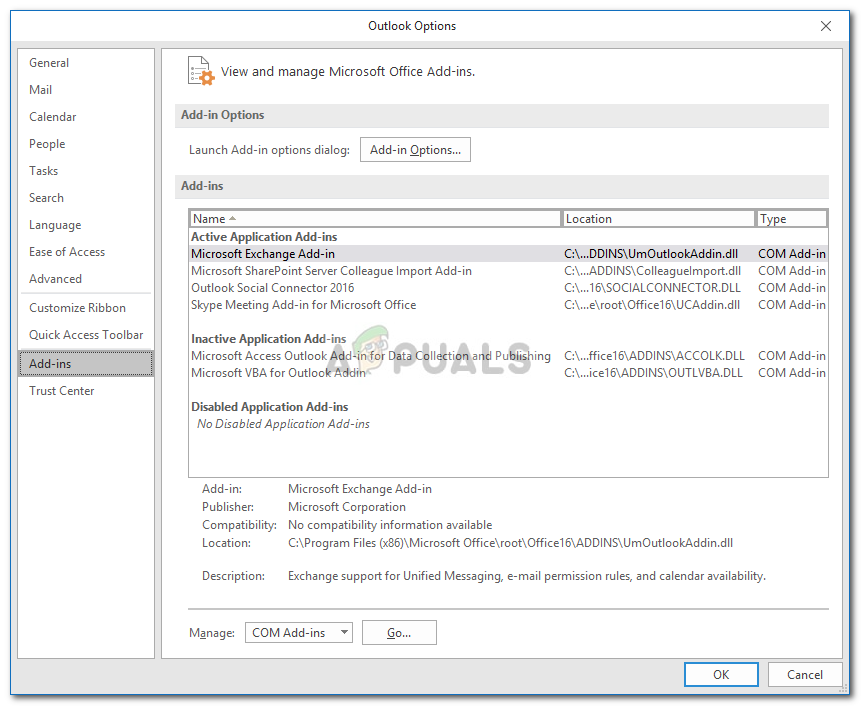
Lösung 3: Ändern Sie die Profileinstellungen
Eine andere Möglichkeit, Ihr Problem zu beheben, besteht darin, die Profileinstellungen ein wenig zu ändern. Wenn Sie kein Exchange-Konto verwenden, wird dies höchstwahrscheinlich Ihr Problem beheben. So geht’s:
- Gehe zum Startmenü und öffne die Schalttafel.
- Stellen Sie das durch ein Ansicht von zu großen Symbolen und dann öffnen Mail.
- Klicke auf Profile anzeigen Wählen Sie dann Ihr Profil aus und klicken Sie auf Eigenschaften.

Mail-Setup - Schlagen E-mail KontenMarkieren Sie Ihr Konto und klicken Sie dann auf Veränderung.
- Klicken Mehr Einstellungen unten links im Fenster.

Ändern der Outlook-Kontoeinstellungen - Wechseln Sie zu Sicherheit Tab und stellen Sie sicher Verschlüsseln Sie Daten zwischen Microsoft Office Outlook und Microsoft Exchange wird geprüft.
- Klicken in Ordnung.
Lösung 4: Reparieren Sie die Outlook-Installation
Schließlich könnte sich der Fehler auf eine fehlerhafte Microsoft Outlook-Installation beziehen. In einem solchen Fall können Sie Ihre Installation einfach reparieren, indem Sie Microsoft Outlook reparieren. Befolgen Sie dazu die angegebenen Anweisungen:
- Drücken Sie Windows-Taste + X. und auswählen Apps und Funktionen oben.
- Suchen Sie in der Liste nach Microsoft Outlook, Wählen Sie es aus und klicken Sie auf Ändern. Wenn Sie verwenden Microsoft Office, suchen Sie einfach danach und klicken Sie Ändern.
- Versuchen Sie zunächst, a auszuführen Schnelle Reparatur und prüfen Sie, ob das Problem dadurch behoben wird. Wenn nicht, wählen Sie Online-Reparatur.

Reparieren der Microsoft Office-Installation - Überprüfen Sie, ob der Fehler dadurch isoliert wird.

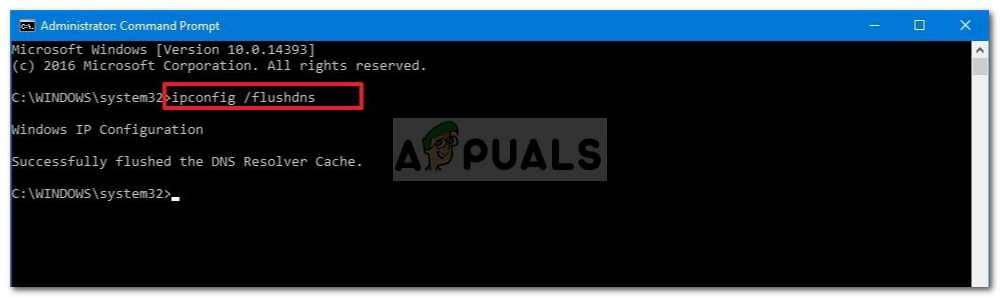
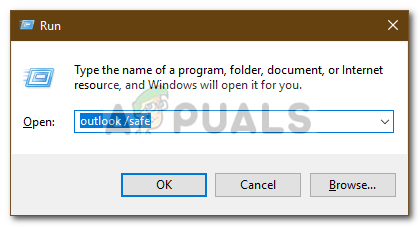
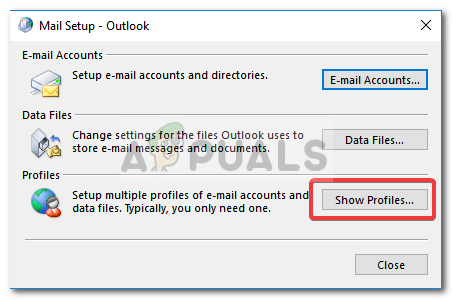
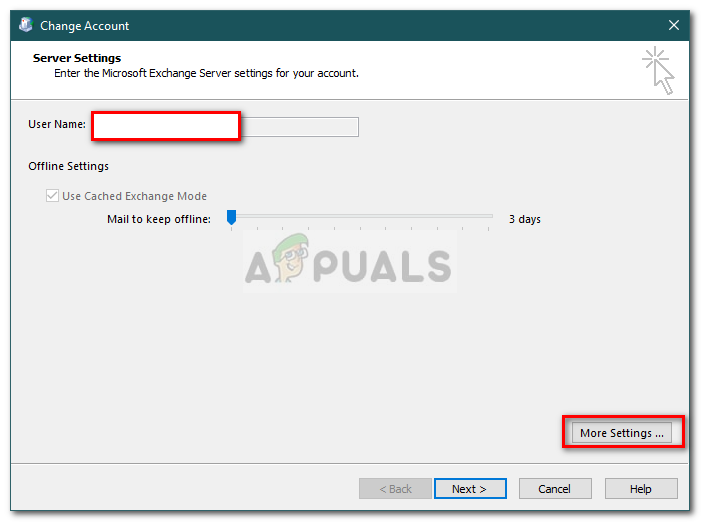
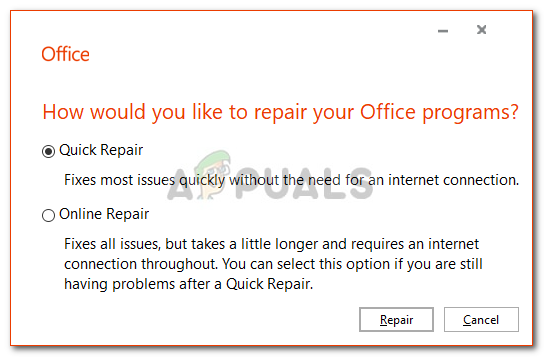
![[FIX] Windows Hello-kompatible Kamera kann nicht mehr gefunden werden](https://okidk.de/wp-content/uploads/2021/07/Windows-Hello-compatible-camera-cant-be-found-anymore.png)